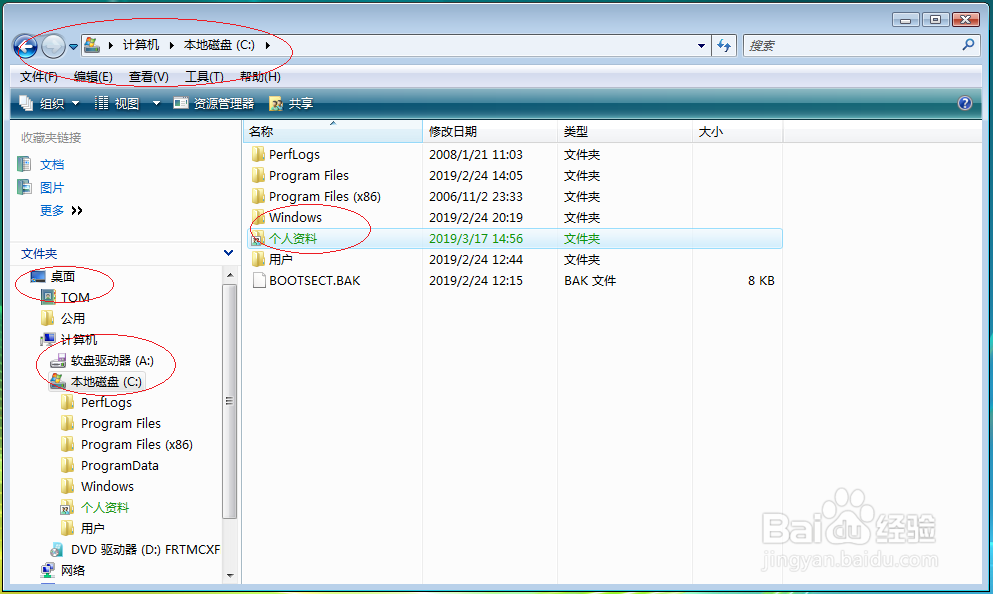使用Windows Vista如何对用户文件夹进行加密
1、启动Windows Vista操作系统,如图所示。点击任务栏"开始"按钮,用于弹出开始菜单。

2、如图所示,点击左下侧"所有程序"项。展开树形目录结构,选择"附件→Windows 资源管理器"项。
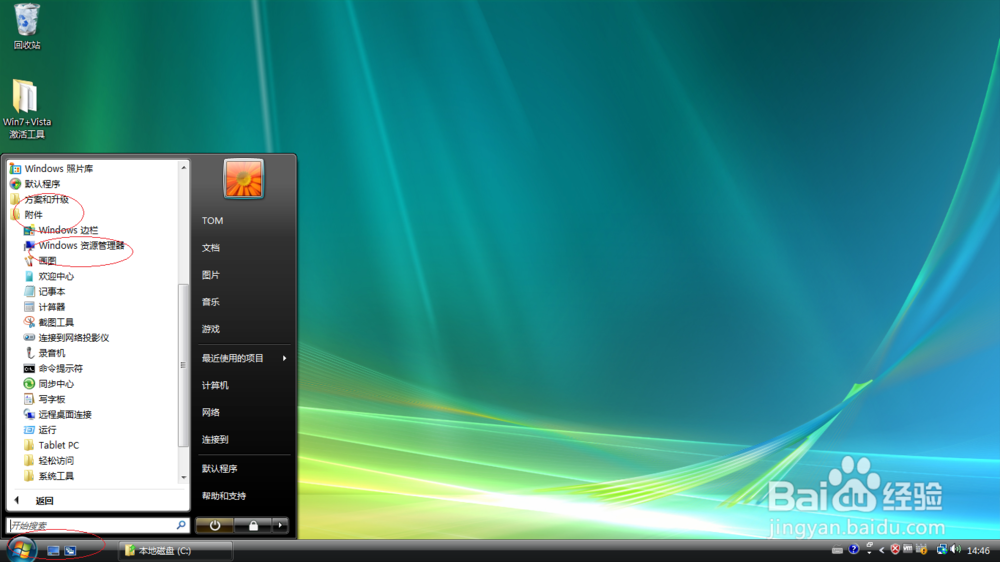
3、唤出"Windows 资源管理器"程序窗口,如图所示。点击左侧"桌面→计算机"文件夹,用于展开文件夹目录结构。

4、如图所示,选择"本地磁盘(C:)"文件夹。鼠标右击"个人资料"文件夹,弹出快捷菜单选择"属性"项。
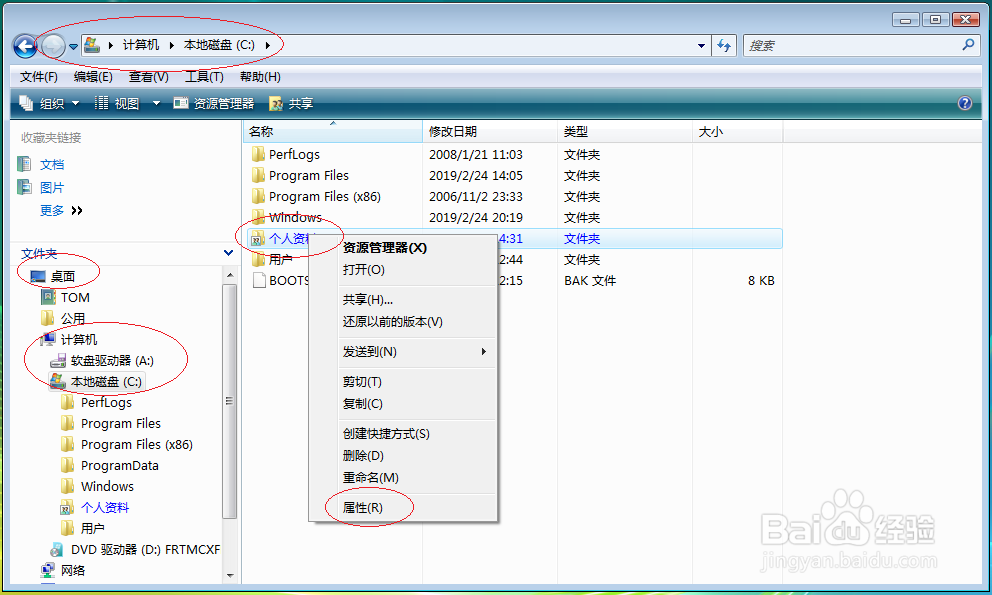
5、弹出"个人资料 属性"对话框,如图所示。选择"常规"标签,点击"属性→高级..."按钮。
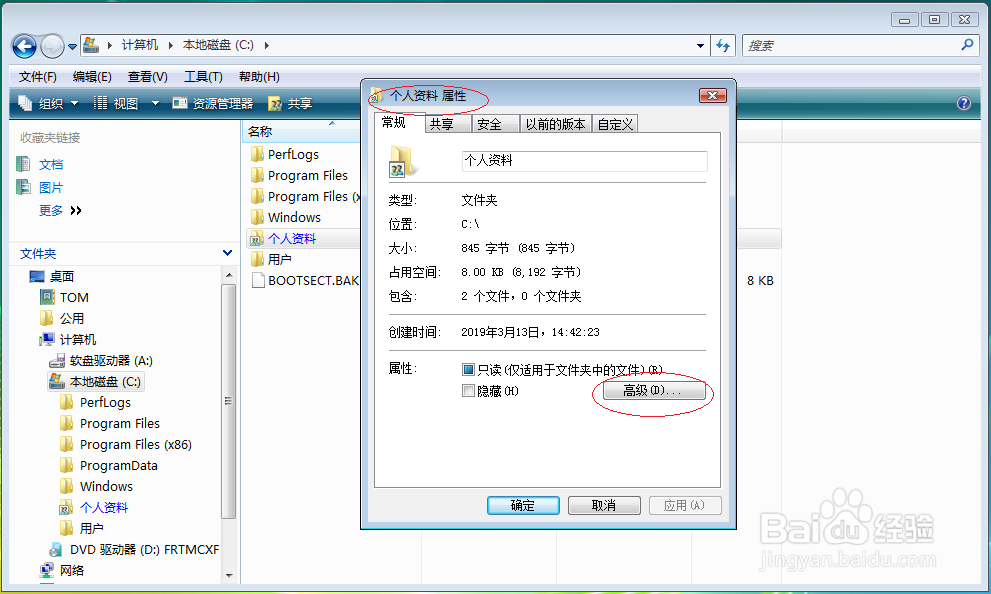
6、如图所示,弹出"高级属性"对话框。勾选"压缩或加密属性→加密内容以便保护数据"复选框,点击"确定"按钮。
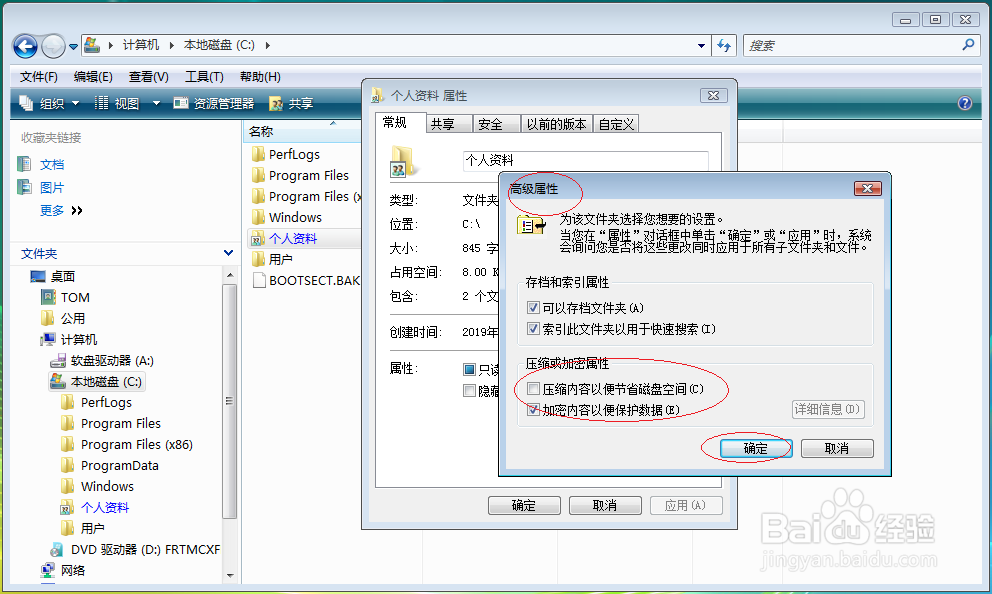
7、弹出"确认属性更改"对话框,如图所示。勾选"将更改应用于此文件夹、子文件夹和文件"单选框,设置完成点击"确定"按钮。

8、完成对用户文件夹进行加密的操作,如图所示。本例到此结束,希望对大家能有所帮助。